فهرست
که تاسو د کمپیوټر ګیمر یاست، امکانات دا دي چې تاسو په یو وخت کې د مایوسونکي خطا پیغام "د بھاپ فاسد تازه فایلونو" سره مخ شوي یاست. دا تېروتنه واقع کیدی شي کله چې Steam نشي کولی په سمه توګه لوبه تازه کړي، یا د ډاونلوډ شوي تازه فایل په یو ډول فاسد وي. کله چې دا پیښ شي، تاسو ممکن د لوبې کولو یا پیل کولو توان ونلرئ، تاسو د پاتې کیدو او بې وسۍ احساس پریږدئ.
مننه، د دې ستونزې حلونه شتون لري. پدې بلاګ پوسټ کې ، موږ به د بھاپ فاسد تازه فایلونو غلطیو حل کولو لپاره ځینې خورا مؤثره لارې وپلټو. موږ به د ستونزې حل کولو مختلف تخنیکونه پوښښ کړو ، پشمول د لوبې فایلونو بشپړتیا تایید کول ، د فاسدو فایلونو حذف کول او نور ډیر څه. که تاسو یو آرامه ګیمر یاست یا سخت مینه وال یاست، دا لارښود به تاسو سره مرسته وکړي چې په هیڅ وخت کې لوبو ته بیرته راشي. نو، راځئ چې په دې کې ډوب کړو!
د بھاپ فاسد تازه فایلونو مسلو لپاره عام لاملونه
د بھاپ فاسد تازه فایلونو مسلو ترشا د لاملونو پوهیدل کولی شي تاسو سره د اصلي لامل پیژندلو او ترټولو مناسب حل موندلو کې مرسته وکړي. . لاندې ، موږ په بھاپ کې د دې مسلو سره مخ کیدو ځینې خورا عام دلیلونه لیست کړي دي. د دې فکتورونو په پوهیدو سره، تاسو کولی شئ ستونزه په اغیزمنه توګه حل او حل کړئ، د بې سیمه لوبو تجربه یقیني کړئ.
- ناکافي ډیسک ځای: د فاسدو تازه فایلونو یو له لومړنیو دلیلونو څخه ستاسو په کمپیوټر کې د موجود ډیسک ځای نشتوالی دی. ډاډ ترلاسه کړئ چې تاسو په کافي اندازه خالي ځای لرئپه سمه توګه. دا دا هم ډاډه کوي چې انټي ویروس به د تازه کولو پروسې کې مداخله ونه کړي.
1 ګام: د خپل سکرین په ښکته ښیې کونج کې د پورته تیر عکس کلیک وکړئ.
دوهمه مرحله: په د وینډوز امنیت آیکون کلیک وکړئ.

درېیم ګام: وټاکئ ویروس او amp; د ګواښ محافظت او په منظم ترتیبات باندې کلیک وکړئ.

۴ ګام: په موقتي توګه بند کړئ ریښتیني وخت محافظت .

د وینسک ریسیټ ترسره کړئ
دا د شبکې یوټیلیټ دی چې د شبکې تنظیمات د دوی ډیفالټ ارزښتونو ته د بیا تنظیم کولو لپاره کارول کیږي نو تاسو کولی شئ انټرنیټ سره وصل شئ او خدماتو ته لاسرسی ومومئ لکه Steam. تاسو کولی شئ په مؤثره توګه هر ډول فاسد ډیټا لرې کړئ چې د سټیم فاسد اپډیټ فایلونو مسله رامینځته کوي ستاسو د شبکې تنظیماتو بیا تنظیم کولو سره.
سربیره پردې ، دا کولی شي ستاسو د انټرنیټ اتصال ښه کولو کې هم مرسته وکړي د کوم لنډمهاله ترتیباتو لرې کولو سره چې ممکن د ستونزې لامل شي.
مرحله 1: د سټارټ مینو پرانیزئ، ټایپ کړئ cmd، او د مدیر په توګه یې پرمخ وړئ.
دوهمه مرحله: لاندې کمانډونه ټایپ کړئ او د هرې کمانډ وروسته انټر فشار ورکړئ.
- gygj
- ipconfig /flushdns
- nbtstat -R
- nbtstat -RR
- netsh int ټول بیا تنظیم کړئ
- netsh int ip reset
- netsh winsock reset
مرحله 3: د کمانډ پرامپټ وتړئ او خپل سټیم پیرودونکي بیا پیل کړئ.
Steam د معافیت په توګه اضافه کړئ
1 ګام: په پورته تیر عکس کلیک وکړئد سکرین لاندې ښۍ کونج کې.
دوهمه مرحله: د وینډوز امنیت آیکون کلیک وکړئ.

درېیم ګام: وټاکئ ویروس & د ګواښ محافظت او په منظم ترتیبات باندې کلیک وکړئ.
> 4 ګام: د موندلو لپاره لاندې سکرول وکړئ استخراجونه او کلیک وکړئ اضافه کړئ یا اخراجونه لرې کړئ .

پنځم ګام: په استخراج اضافه کړئ تڼۍ کلیک وکړئ او فولډر غوره کړئ.

مرحله 6: خپل Steam فولډر ومومئ او فولډر غوره کړئ تڼۍ کلیک وکړئ.

د میچ وخت زون
د وخت زونونو سره سمون کولی شي د بھاپ فاسد تازه فایلونو مسله حل کولو کې مرسته وکړي، یوه عامه ستونزه چې د بھاپ کاروونکي تجربه کوي. کله چې Steam نشي کولی لوبه یا اپلیکیشن تازه کړي، د اوسمهال فایلونه فاسد کیږي، د لوبې یا غوښتنلیک د خرابیدو یا سم کار نه کولو لامل کیږي. تاسو کولی شئ د دې مسلې مخه ونیسئ د دې ډاډ ترلاسه کولو سره چې ستاسو په کمپیوټر کې د وخت زون د سټیم سرورونو وخت زون سره ورته دی.
6> 1 ګام: د سټارټ مینو خلاص کړئ او ټایپ کړئ د کنټرول پینل، بیا انټر فشار ورکړئ.
مرحله 2: پیدا کړئ او خلاص کړئ نیټه او amp; وخت .
درېیم ګام: انټرنیټ وخت ټب ته لاړ شئ او د ترتیبات بدل کړئ تڼۍ کلیک وکړئ.

څلورمه مرحله: د د انټرنیټ وخت سرور سره همغږي کولو لپاره بکس چیک کړئ او د اوس تازه کړئ تڼۍ کلیک وکړئ.
5 ګام: د وخت تازه کولو وروسته، په ښه تڼۍ کلیک وکړئ او Steam بیا پیل کړئ.
یوازې د لوستلو لپاره غیر چیک کړئ
لومړی ګام: په Steam شارټ کټ آیکون باندې ښي کلیک وکړئ او Properties انتخاب کړئ.
دوهمه مرحله: د پراپرټیز کړکۍ کې، لاړ شئ عمومي ټب او غیر چیک کړئ یوازې لوستل .
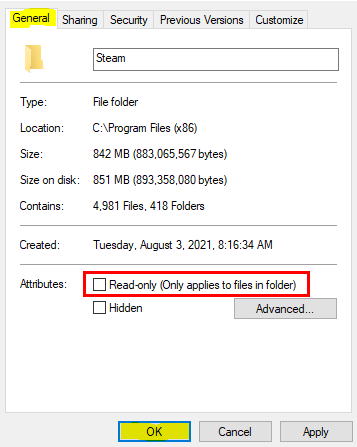
نور Steam اکاونټ وکاروئ
دا طریقه کولی شي تاسو سره مرسته وکړي چې تاسو ته اجازه درکړي د مسلې مخه ونیسي. د بل کارونکي حساب څخه اړین تازه معلومات ډاونلوډ کولو لپاره. دا ګټور کیدی شي که ډاونلوډ فاسد وي یا ستاسو په حساب کار نه کوي. دا طریقه تاسو ته اجازه درکوي چې اړین تازه معلومات ترلاسه کړئ او د خپلې خوښې لوبې لوبولو ته دوام ورکړئ.
دا طریقه د پلي کولو لپاره نسبتا ساده ده او لږترلږه هڅې ته اړتیا لري. ټول هغه څه چې تاسو ورته اړتیا لرئ د بل کارونکي حساب ته لاسرسی او د لاګ ان کیدو او تازه شوي فایلونو ډاونلوډ کولو لپاره سم اسناد دي. د دې میتود سره، تاسو کولی شئ په چټکۍ او اسانۍ سره د خپل سټیم حساب سره مسلې حل کړئ او بیرته لوبې ته ورشئ.
په Steam کې د فاسد تازه فایلونو غلطی په اړه ډیری پوښتل شوي پوښتنې
ولې زه نشم کولی لاسرسی ومومئ د سټیم کتابتون فولډر اختیار؟
تاسو نشئ کولی د سټیم کتابتون فولډر اختیار ته لاسرسی ومومئ ځکه چې د سافټویر نصبولو پرمهال د والو لخوا لګول شوي محدودیت له امله. دا محدودیت کاروونکو ته د لوبې مهم فایلونو په ناڅاپي ډول زیان رسولو یا حذف کولو مخه نیسي. دې اختیار ته د لاسرسي یوازینۍ لار د یو ځانګړي انلاک کوډ داخلول دي چې د سټیم ملاتړ ویب پا onه کې موندل کیدی شي.
ولې زما د سټیم ایپ فولډر فاسد دی؟
زما د سټیم ایپ فولډر یو دی. فولډر چیرې چې ستاسو ټولد بھاپ لوبې، د ورکشاپ توکي، او نور مینځپانګې زیرمه شوي. دا ستاسو د بھاپ نصبولو کې یو له خورا مهم فولډرونو څخه دی او ډیری وختونه د فساد سره مخ وي. دا د ډیری دلایلو له امله رامینځته کیدی شي ، پشمول ستاسو په کمپیوټر کې ویروسونه یا مالویر ، غلط هارډویر ، یا د لوبې فایلونو کې غلط تنظیمات.
د سټیم ډیسک لیکلو تېروتنه څه ده؟
د سټیم ډیسک لیکنه تېروتنه معیاري ده کله چې د سټیم لوبې پلیټ فارم څخه نوي فایلونه تازه کول یا نصب کول. تېروتنه معمولا هغه وخت رامینځته کیږي کله چې ستاسو د کمپیوټر هارډ ډرایو کې کافي خالي ځای شتون نلري ترڅو نوي فایلونه خوندي کړي چې د نصب لپاره لیکلو ته اړتیا لري. دا هم واقع کیدی شي که چیرې د سیسټم ځانګړي برخې تازه نه وي، لکه ستاسو د ګرافیک کارت چلوونکي یا د وینډوز تازه معلومات.
ستاسو هارډ ډرایو د لوبې تازه کولو لپاره ځای په ځای کړئ او د احتمالي فایل فساد مخه ونیسئ. - نامکمل یا مداخله شوي ډاونلوډونه: که چیرې د لوبې تازه ډاونلوډ مداخله وي یا په بشپړ ډول نه وي بشپړ شوی ، نو دا د فاسد فایلونو پایله کیدی شي. د انټرنېټ بې ثباته اتصال د ډاونلوډ پروسې په جریان کې د ناڅاپه بریښنا بندیدو یا نورو غیر متوقع خنډونو لامل کیدی شي.
- د انټي ویروس مداخله: ځینې وختونه ، ستاسو د انټي ویروس سافټویر ممکن د لوبې تازه فایل په غلط ډول بیرغ وکړي. ناوړه، په سمه توګه د ډاونلوډ یا نصبولو مخه نیسي. دا کولی شي په بھاپ کې د فاسد اپډیټ فایلونو او اړوند مسلو لامل شي.
- زاړه شوي سیسټم ډرایورونه: زوړ ګرافیک کارت ډرایورونه یا د سیسټم نور اړین برخې کولی شي د لوبې تازه کولو سره د مطابقت مسلې رامینځته کړي ، چې د فایل فساد لامل کیږي. . ډاډ ترلاسه کړئ چې ستاسو د سیسټم چلوونکي تازه دي ترڅو د دې ستونزې څخه مخنیوی وشي.
- د فایل سیسټم تېروتنې: ستاسو د کمپیوټر فایل سیسټم کې تېروتنې هم کولی شي د تازه فایلونو فاسدو لامل شي. د ډیسک غلطی چیک کول او ستاسو د فایل سیسټم بشپړتیا ساتل کولی شي د دې مسلې مخنیوي کې مرسته وکړي.
- د وخت زون غلط: ستاسو د کمپیوټر د وخت زون او د بھاپ سرورونو وخت زون ترمینځ توپیر ځینې وختونه کیدی شي. د فاسد تازه فایلونو لامل کیږي. ډاډ ترلاسه کول چې ستاسو د وخت زون په سمه توګه تنظیم شوی د دې مسلې مخنیوي کې مرسته کولی شي.
- د بھاپ پیرودونکي مسلې: پخپله د سټیم پیرودونکي سره ستونزې ،لکه پخوانۍ نسخې یا خراب شوي فایلونه، هم کولی شي د فاسد تازه فایلونو پایله ولري. د سټیم پیرودونکي بیا نصب یا تازه کول کولی شي د دې مسلو په حل کې مرسته وکړي.
د دې عام دلایلو په پوهیدو سره ، تاسو کولی شئ په مؤثره توګه په Steam کې د فاسد اپډیټ فایلونو مسله حل او حل کړئ ، د اسانه او خوندور لوبو تجربه تضمین کړئ.
د لوبې فایلونو بشپړتیا تایید کړئ
د لوبې فایلونو بشپړتیا تایید کول د دې ډاډ ترلاسه کولو لپاره اړین دي چې ستاسو د بھاپ لوبې په اسانۍ او پرته له کومې ستونزې پرمخ ځي. د بھاپ فاسد اپډیټ فایلونه کولی شي مختلف ستونزې رامینځته کړي ، پشمول د لوبې حادثې ، منجمد او نورې غلطۍ.
د لوبې فایلونو بشپړتیا تصدیق کولو سره ، تاسو کولی شئ ډاډ ترلاسه کړئ چې تاسو د لوبې خورا وروستي ، مستحکم نسخه کاروئ او که هر ډول احتمالي مسلې حل شي. دا پروسه ساده او د ترسره کولو لپاره اسانه ده او کولی شي تاسو سره د وخت او مایوسۍ خوندي کولو کې مرسته وکړي کله چې د Steam فاسد اپډیټ فایلونو غلطی سره معامله وکړئ.
1 ګام: د Steam ایپ خلاص کړئ او په کلیک وکړئ. کتابتون .

دوهمه مرحله: په هغه لوبه کې ښي کلیک وکړئ چې تاسو یې تایید کول غواړئ او غوره کړئ پراپرټیز .

مرحله 3: د پراپرټیز کړکۍ کې، ځایی فایلونه وټاکئ او کلیک وکړئ د لوبې فایلونو بشپړتیا تایید کړئ .

ترمیم کړئ فولډر ډاونلوډ کړئ
ایا تاسو د Steam فاسد تازه فایلونو سره ستونزه لرئ؟ د ډاونلوډ فولډر ترمیم کول ممکن هغه حل وي چې تاسو یې په لټه کې یاست. فاسد تازه فایلونه کولی شي د بھاپ مخه ونیسيپه سمه توګه پیل کولو یا د لوبې اړوند نورو مسلو لامل کیدو څخه. خوشبختانه ، د ډاونلوډ فولډر ترمیم کول کولی شي دا مسلې د فاسد فایلونو په نوي ، غیر فاسد نسخو سره ځای په ځای کولو سره حل کړي.
6> 1 ګام: Steam خلاص کړئ ترتیبات .

دوهمه مرحله: په ډاونلوډز کلک وکړئ او د بھاپ کتابتون فولډرې خلاص کړئ .

ګام 3: د پلورنځي مدیر کړکۍ کې، په عمودی درې نقطه آئیکون او د فولډر ترمیم کلیک وکړئ.

۴ ګام: د Steam پیرودونکي بیا پیل کړئ او دا د مدیر په توګه پرمخ وړئ.
د Steam فاسد ډیسک خطا لپاره د سټیم ډاونلوډ کیچ پاک کړئ
د سټیم ډاونلوډ کیچ پاکول یو ساده مګر مؤثر دی د بھاپ فاسد تازه فایلونو سره د مسلو حل کولو لاره. فاسد اپډیټ فایلونه کولی شي د سټیم د سم چلولو مخه ونیسي یا د لوبې او ایپ اپډیټ ناکامیدو لامل شي.
د ډاونلوډ کیچ پاکول به د لوبې هیڅ فایلونه حذف نکړي مګر د ډاونلوډ پروسه به بیا تنظیم کړي او بھاپ ته اجازه ورکړي چې فاسد فایلونه بیا ډاونلوډ او نصب کړي. . دا کولی شي د فاسد تازه فایلونو له امله رامینځته شوي ستونزې حل کولو کې مرسته وکړي ، لکه د لوبې کریشونه ، ورو فعالیت ، او خطا پیغامونه.
1 ګام: د Steam ایپ خلاص کړئ.
دوهمه مرحله: په Steam کلک وکړئ او Settings وټاکئ.

درېیم ګام: <6 ته لاړ شئ ډاونلوډونه او د د ډاونلوډ کیچ پاک کړئ تڼۍ کلیک وکړئ.

۴ ګام: د ښه تڼۍ کلیک وکړئ او بیا پیل کړئ د بھاپ پیرودونکي.
بدل کړئسیمه ډاونلوډ کړئ او لوبه بیا نصب کړئ
بھاپ د لوبو لپاره یو له خورا مشهور ډیجیټل توزیع پلیټ فارمونو څخه دی. له بده مرغه، دا ځینې وختونه د فاسد اپډیټ فایلونو سره مخ کیدی شي، چې د نوي لوبو ډاونلوډ یا نصبولو په وخت کې د غلطیو لامل کیږي.
دا مسله ډیری وختونه د ډاونلوډ سیمې بدلولو او د لوبې بیا نصبولو سره حل کیدی شي. د ډاونلوډ سیمې بدلولو سره ، بھاپ به فایلونه د مختلف سرچینې څخه راوباسي ، کوم چې ډیری وختونه مسله حل کولی شي.
د لوبې بیا انسټالول به د موجوده لوبې انسټالشن کې فاسد شوي فایلونه ځای په ځای کړي. پداسې حال کې چې دا پروسه یو څه وخت نیسي، دا ډیری وختونه د فاسدو تازه فایلونو ستونزې لپاره ارزښتناکه حل کیدی شي.
1 ګام: Steam خلاص کړئ او ترتیبات پرانیزئ مینو.

دوهمه مرحله: وټاکئ ډاونلوډونه . د د کښته کولو سیمه لاندې، د ډراپ-ډاون مینو کې کلیک وکړئ او د ډاونلوډ سیمه بدل کړئ. کتابتون .
څلور ګام: په لوبه کې د فاسد تازه فایلونو غلطۍ سره ښي کلیک وکړئ.
5 ګام: په منظم کړئ کلیک وکړئ او غیر نصب کړئ انتخاب کړئ.

۶ ګام: د پروسې پای ته رسیدو ته انتظار وکړئ او لوب بیا نصب کړئ.
د ډاونلوډ کولو فولډر نوم بدل کړئ / حذف کړئ
د ډاونلوډ فولډر نوم بدلول د Steam فاسد تازه فایلونو مسلې لپاره یو ساده مګر مؤثر حل دی. دا مسله د Steam لخوا د ډاونلوډ فولډر کې د لوبې فایلونو غلط پیژندلو له امله رامینځته شوې ،د نامکمل یا غلط ډاونلوډونو په پایله کې. د ډاونلوډ فولډر په نوم بدلولو سره، Steam کولی شي د سمې لوبې فایلونه له غلطو څخه توپیر کړي او ډاډ ترلاسه کړي چې د ډاونلوډ پروسه بریالۍ ده.
دا د دې ډاډ ترلاسه کولو لپاره خورا ښه لار ده چې د لوبې فایلونه خوندي دي، ځکه چې د فولډر نوم بدلول مخنیوی کوي. ناوړه فعالیت. سربیره پردې، دا حل ساده او د پلي کولو لپاره اسانه دی، کوم ځانګړي تخنیکي پوهې یا تجربې ته اړتیا نلري.
6> 1 ګام: د فایل اکسپلورر پرانیستلو لپاره Win + E فشار ورکړئ.
دوهمه مرحله: دا لاره وګرځوئ: C:\Program Files (x86)\Steam\steamapps
دریم ګام: د ډانلوډ کول فولډر ومومئ او نوم یې بدل کړئ / ړنګ کړئ.

د ډیسک غلطی چیک چل کړئ
د ډیسک غلطی چیک چلول یو ګټور وسیله ده چې کارول کیدی شي. د بھاپ فاسد تازه فایلونو مسلو حل کولو لپاره. دا وسیله کولی شي د هرډول هارډویر یا سافټویر ستونزو پیژندلو او حل کولو کې مرسته وکړي چې ممکن ستاسو د تازه فایلونو فاسد کیدو لامل شي. دا ستاسو هارډ ډرایو او هر تړلي بهرني ذخیره وسیلې سکین کوي او د غلطیو لپاره ګوري.
که کومه ستونزه وموندل شي، دا کولی شي په اتوماتيک ډول د حل کولو هڅه وکړي یا تاسو ته مشوره درکړي چې څنګه یې په لاسي ډول حل کړئ. دا کولی شي ستاسو د سیسټم بشپړتیا ډاډمن کولو کې مرسته وکړي او کولی شي د تازه معلوماتو ډاونلوډ کولو سره د راتلونکي مسلو مخنیوي کې مرسته وکړي. د ډیسک غلطی چیک چلول ګړندي او په اسانۍ سره د سټیم فاسد اپډیټ فایلونو مسله حل کوي.
1 ګام: د فایلونو خلاصولو لپاره Win + E کیس کړئاکسپلورر.
دوهمه مرحله: په دا PC باندې کلیک وکړئ او په هغه ډرایو کې ښي کلیک وکړئ چیرې چې Steam نصب شوی وي.

درېیم ګام: Tools tab ته لاړ شئ او د Properties کړکۍ کې Check تڼۍ کلیک وکړئ.

مرحله 4: کلک وکړئ سکین ډرایو .
د Steam پیرودونکي اپلیکیشن بیا انسټال کړئ
Steam په نړۍ کې یو له خورا مشهور لوبو پلیټ فارمونو څخه دی ، د ملیونونو سره هغه لوبغاړي چې هره ورځ یې د خپلې خوښې سرلیکونو لوبولو لپاره کاروي. په هرصورت، ځینې وختونه بھاپ ممکن د مسلو سره مخ شي لکه فاسد تازه فایلونه.
که تاسو پدې حالت کې یاست، یو له غوره شیانو څخه دا دی چې هڅه وکړئ او د Steam بیا نصب کړئ. د بھاپ بیا نصب کول ممکن د مسلې حل کولو کې مرسته وکړي ځکه چې دا کولی شي له انټرنیټ څخه نوي فایلونه ډاونلوډ کړي او کوم فاسد ځای په ځای کړي. دا کولی شي د نورو مسلو په حل کولو کې هم مرسته وکړي چې فاسد فایلونه یې رامینځته کړي. د وینډوز ترتیبات.
دوهمه مرحله: په ایپس کلیک وکړئ او ایپس او غوره کړئ. ځانګړتیاوې .
درېیم ګام: لاندې سکرول کړئ، Steam ایپ ومومئ، او د Uninstall تڼۍ کلیک وکړئ.

مرحله 4: خپل کمپیوټر بیا پیل کړئ.
5 ګام: خپل براوزر خلاص کړئ ، د سټیم ویب پا toې ته لاړشئ ، او د سټیم پیرودونکي نصب کړئ.

د لوبې فایل ځای حرکت وکړئ
د لوبې فایل موقعیت حرکت کول د بھاپ پلیټ فارم په کارولو سره د فاسد تازه فایلونو مسلې حل کولو بله لاره ده. کله چې Steam نشي کولی تازه نصب کړيپه سمه توګه، د لوبې فایلونه ممکن د مختلفو دلیلونو لپاره فاسد شي. د لوبې فایل ځای ته حرکت کول کولی شي ډاډ ترلاسه کړي چې د لوبې فایلونه فاسد پاتې دي او دا چې راتلونکي تازه معلومات په سمه توګه نصب شوي دي.
دا ځکه چې کله یوه لوبه نوي فولډر ته لیږدول کیږي، Steam به د لوبې فایلونه بیا ډاونلوډ کړي او هر ډول فاسد فایلونه د نویو نسخو سره بیرته راوباسئ. سربیره پردې، Steam به وکوالی شي د لوبې فایلونو ته په چټکۍ سره لاسرسی ومومي، کوم چې کولی شي د لوبې فایلونو د فاسد کیدو چانس کمولو کې مرسته وکړي.
مرحله 1: خلاص Steam او تنظیماتو ته لاړ شئ.
دوهمه مرحله: وټاکئ ډاونلوډونه او د Steam کتابتون فولډر تڼۍ کلیک وکړئ.

مرحله 3: هغه لوبه وټاکئ چې د فاسد تازه فایلونو تېروتنه لري .
مرحله 4: کلیک وکړئ تڼۍ ته حرکت ورکړئ او نور ډرائیو چیر کړئ چیرې چې تاسو غواړئ د لوبې فایلونه حرکت وکړئ.

د خپل RAM کارول چیک کړئ
د بھاپ پیرودونکی دی د کمپیوټر لوبو لوبولو او اداره کولو لپاره یو پیاوړی پلیټ فارم مګر د تخنیکي مسلو لپاره معافیت نلري. یوه ورته مسله د بھاپ "فاسد تازه فایلونو" تېروتنه ده ، کوم چې مختلف عوامل کولی شي لامل شي. د دې ستونزې یو احتمالي حل دا دی چې ستاسو د رام کارول چیک کړئ.
د دې ډاډ ترلاسه کولو سره چې ستاسو سیسټم کافي رام شتون لري، تاسو کولی شئ د Steam څخه د پراخو تازه معلوماتو پروسس کولو څخه مخنیوي کې مرسته وکړئ، کوم چې کولی شي د "فاسد" لامل شي. د فایلونو تازه کول" تېروتنه. ستاسو د رام کارول چیک کول کولی شي په پیژندلو کې مرسته وکړي که چیرې شتون ولريد استعمال شوي رام مقدار سره مسله ده ، کوم چې د بھاپ فاسد اپډیټ فایلونو مسله یو عام لامل کیدی شي.
لومړی ګام: پریس CTRL + SHIFT + ESC د کاري مدیر خلاصولو لپاره
دوهمه مرحله: د پروسس ټب ته لاړ شئ او د پروګرامونو د ترتیبولو لپاره د میموري کالم باندې کلیک وکړئ.
درېیم ګام: برنامه غوره کړئ لوړ حافظه مصرف کړئ او د د کار پای تڼۍ کلیک وکړئ.
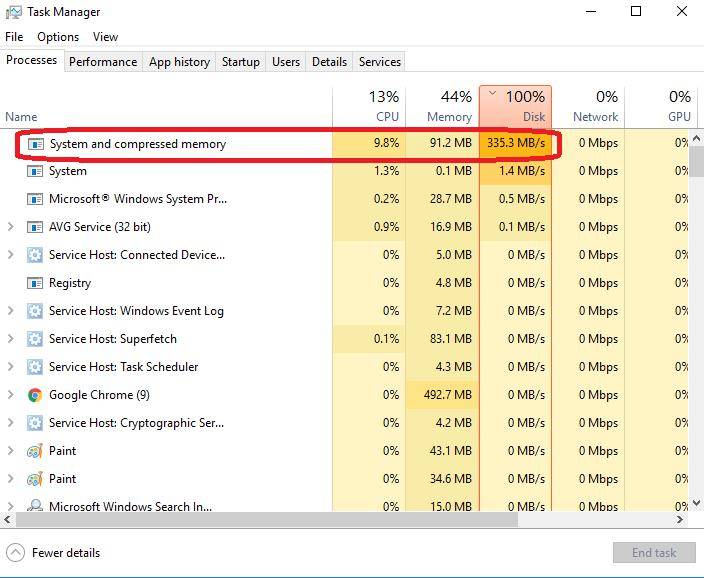
حذف کړئ د Steam Appcache فولډر
موقتي فاسد شوي فایلونه د پام وړ ستونزه کیدی شي کله چې د Steam تازه کولو خبره راځي، ځکه چې دا کولی شي ستاسو اوسمهال فاسد یا ناکام شي. خوشبختانه، د لنډمهاله فاسد شوي سټیم ایپ کیچ فایلونو ړنګول د دې مسلې حل کولو لپاره یوه ساده او مؤثره لاره ده.
دا پروسه تاسو ته اجازه درکوي هر ډول فاسد فایلونه پاک کړئ چې ممکن د سټیم اپډیټ په سمه توګه کار کولو مخه ونیسي. پروسه نسبتا ساده ده او یوازې په څو دقیقو کې بشپړ کیدی شي.
6> 1 ګام: په Steam شارټ کټ آیکون ښي کلیک وکړئ او خلاص فایل غوره کړئ ځای .
دوهمه مرحله: د Steam فایل سپړونکي کې، Appcache فولډر ومومئ او حذف یې کړئ.

په موقتي توګه د انټي ویروس غیر فعال کړئ
د بھاپ فاسد اپډیټ فایلونو تېروتنه ممکن د انټي ویروس لخوا په غلط ډول د فايل په ناسمه توګه د ناوړه نښه کولو او د ډاونلوډ یا نصب کولو مخه نیولو له امله رامینځته شي. په موقتي ډول د انټي ویروس غیر فعال کول Steam ته فرصت ورکوي چې اړین فایلونه ډاونلوډ او نصب کړي

